OM SYSTEM/オリンパスのミラーレスカメラは、ユーザーが自分の好みに合わせてカメラの設定を変更できる自由度の高さを持っています。OM-1/OM-1 MarkⅡでは、ボタンの割り当て、ダイヤルの機能、AFの設定などのカスタマイズが可能で、「同じOM-1ユーザー同士であっても他人のOM-1は(カスタマイズされているため)使えない」と言われるくらいです。
ボタンカスタマイズはもちろんOM-1のマニュアルに書かれていますが、実際の撮影操作と関連付けて考えるとわかりやすいかと思います。今回は、私が普段、モータースポーツ撮影で使用して有効だと感じているボタンカスタマイズを紹介します。題して「モタスポ特化カスタマイズ」です。
Topics
OM-1モタスポ特化カスタマイズの考え方
カスタマイズにあたって、OM-1の特性とそれを踏まえたモータースポーツ撮影への最適化への道筋を次のように整理します。
- コンセプトは「ファインダーから目を離さずに撮影に関する設定をつぶさに変える」設定
走行セッション中は常に被写体を追うためにファインダーはのぞいたまま操作したいところ。撮影中に都度、メニューから設定画面を呼び出して…、では貴重なシャッターチャンスを逃すこともありえます。
OM-1は、設定に必要な情報は背面液晶パネルと同様にファインダーにすべて表示/呼び出しが可能なので、画面操作ができれば、ファインダーから目を離さずに設定できそうです。 - 頻繁に変える設定項目をあらかじめボタンに割り当てる
OM-1は、レリーズボタンとOKボタン、MENUボタン以外はあらかじめボタンに印字されている機能以外を割り当てることが可能です。これらボタンのレイアウトはとても工夫されており、感覚的に把握しやすいのが特徴です。呼び出したい設定をこれらボタンに割り当てれば、その結果をファインダー内の情報で確認できるようになります。 - モータースポーツ撮影で頻繁に変えるパラメータを網羅する
基本の露出(シャッタースピード、絞り、ISO)だけでなく、AF(C-AF/MF、AFターゲットのサイズや位置、被写体検出ON/OFF)や手ぶれ補正の設定も、こまめに変えながら撮影し、ベストな条件を探りたいという考えです。これをOM-1のデフォルトの設定に加えて各種ボタンに割り当てることができます。
OM-1モタスポ特化カスタマイズの完成イメージ(ボタン割り当て)
次に、カスタマイズしたボタンとその機能割り当ての完成イメージをごらんください。 まずは背面側。主にグリップのサムレストにおいた右手親指で操作する部分に、主にAFまわりの設定を割り当てています。特に望遠レンズをつけたカメラではレンズ側に重心がある場合が多いので、左手はレンズを持つことに集中し、右手はリラックスしてレリーズボタン(シャッター)を押すときに力まないようにする≒ブレを避けるようにすることが大事です。リラックスした右手であれば、EVFをのぞいたままでもボタン操作は可能です。
まずは背面側。主にグリップのサムレストにおいた右手親指で操作する部分に、主にAFまわりの設定を割り当てています。特に望遠レンズをつけたカメラではレンズ側に重心がある場合が多いので、左手はレンズを持つことに集中し、右手はリラックスしてレリーズボタン(シャッター)を押すときに力まないようにする≒ブレを避けるようにすることが大事です。リラックスした右手であれば、EVFをのぞいたままでもボタン操作は可能です。
軍艦部(上面側)と正面側は、右手人差し指と中指/薬指で操作する部分に被写体検出と手ぶれ補正の設定変更ができるようにしています。これらのボタンは、押しながら右手親指でリアダイヤルを回すことで押したボタンに割り当てられた内容で設定変更することもできるようになっています。
グラフィカルに機能割り当てができるボタンの設定
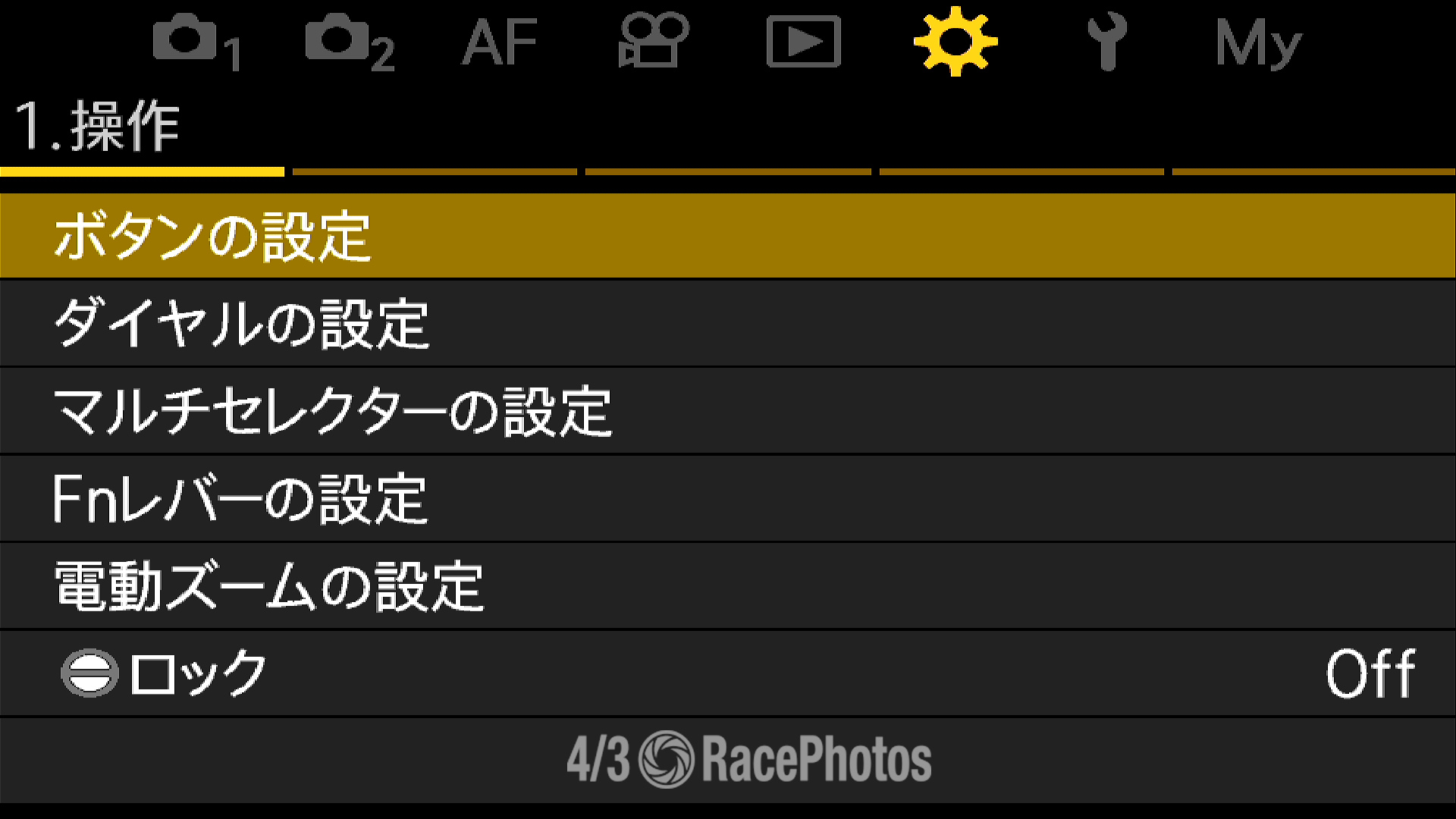
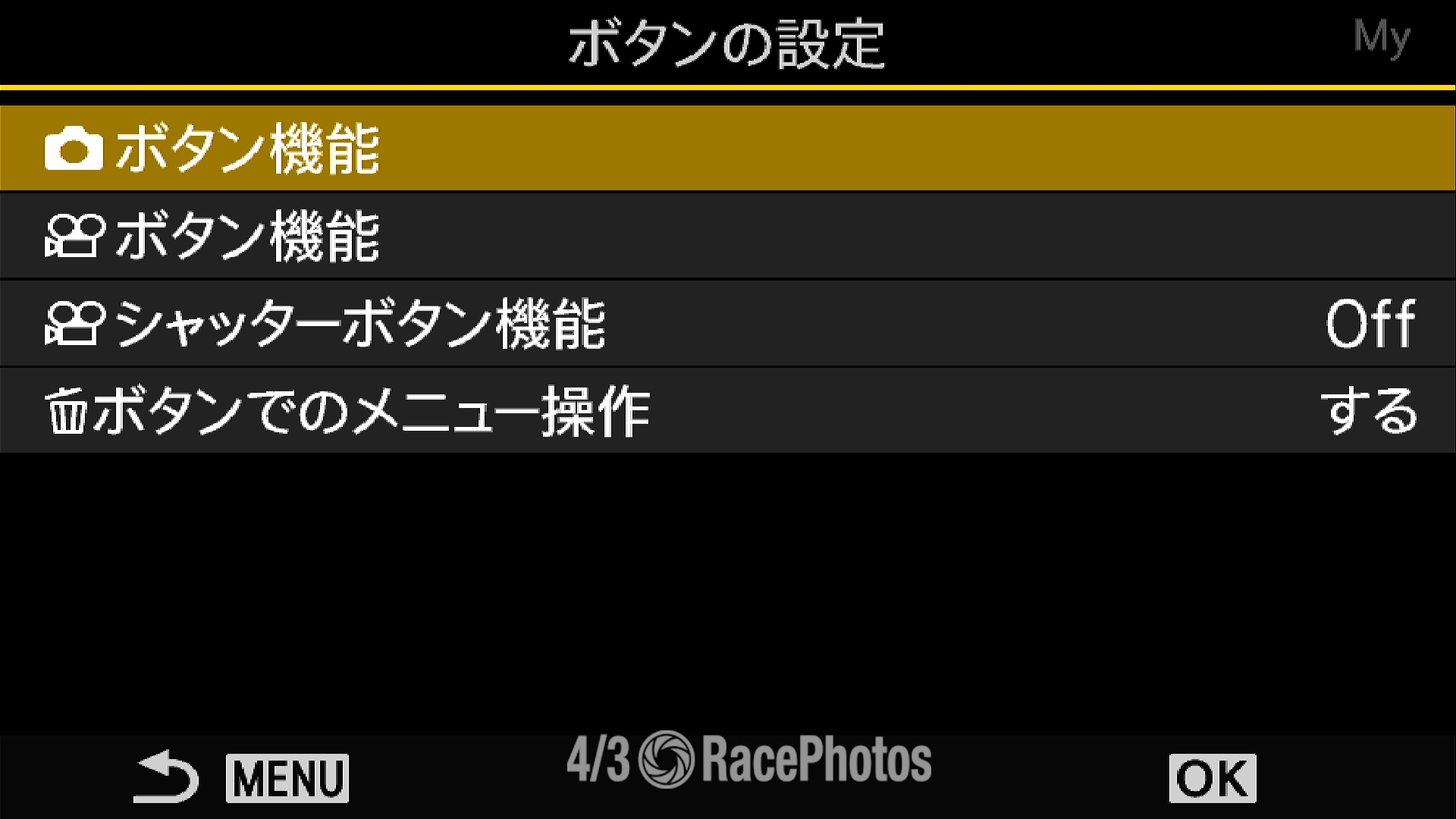
では、カスタマイズをおこなっていきましょう。まずは、ボタンの設定。MENUボタン→歯車→『1.操作』→『ボタンの設定』を選び、一番上の『(カメラアイコン)ボタン機能』に進みます。
画面にカメラの画像と設定できるボタンがグラフィカルに表示されます。十字ボタンで設定できるボタンを変えていくと、軍艦部(カメラ本体上面)、背面、前面とページが切り替わりながら設定できるボタンを選ぶことができるので、完成イメージにあわせて設定できます。
ダイヤルを使う場合はあまり使わない「露出補正」ボタンを「被写体検出設定」に変更

レリーズボタンより手前にある露出補正ボタンは、デフォルトではこのボタンを押して前後のいずれかのダイヤルを回すと露出補正を変えることができるボタンですが、Mモードはもちろん、S、Aモードを使って撮影する場合は使わないことがほとんどではないでしょうか(前後ダイヤルのどちらか片方でシャッタースピードか絞りを変える場合、もう一方が露出補正を変えるダイヤルになっている)。
そこで、このボタンに被写体検出モードの設定を割り当てます。モータースポーツ撮影の場合、ほとんどの時間を被写体検出ON(モータースポーツ)にして使っていますが、ピットウォークでドライバーやスタッフを被写体にする場合や、走行セッション中でもコースサイドのオフィシャルを被写体に選ぶ場合があったり、夕日やヘッドライドなどの強い光や夏場の路面からの陽炎で被写体検出が「暴れる」場合は被写体検出をOFFすることもあり、右手人差し指で届く場所に設定しています。
押すたびにONとOFFを切り替えることができますが、ここを押しながら右手親指でリアダイヤルを回すと、検出する被写体を変更することもできます。
動画を撮らないなら「ムービー」ボタンを「マルチファンクション」にして絵作りを楽しむ
 スチル撮影がメインだとムービーボタンも使用頻度は低い(ムービーの録画開始はレリーズボタンでも可能)ので変更。
スチル撮影がメインだとムービーボタンも使用頻度は低い(ムービーの録画開始はレリーズボタンでも可能)ので変更。
マルチファンクションはその名のとおりいくつかの機能があり、このボタンを押しながらダイヤルを回すことで機能を選ぶことができる仕組みになっています。1回押しただけの場合、直前に使用した機能が呼び出されます。私の場合は、「ハイライト&シャドウコントロール」や「カラークリエイター」などのJPEG出力の設定を頻繁に呼び出して色味をいろいろ試すことが多いです。
EVFで撮影するから「LV」ボタンは「デジタルテレコン」にしておくとさらに寄れる
 LVボタンは、撮影時に使用する画面を背面液晶画面(ライブビュー)とEVFを切り替えるなどで使うボタンですが、モータースポーツ撮影は基本的に晴れた屋外なので背面液晶は視認性が悪く(最近のスマホほどOM-1のバックライトは明るくない)、私の場合、設定や撮影した写真の確認などの操作はEVFで行なっています。
LVボタンは、撮影時に使用する画面を背面液晶画面(ライブビュー)とEVFを切り替えるなどで使うボタンですが、モータースポーツ撮影は基本的に晴れた屋外なので背面液晶は視認性が悪く(最近のスマホほどOM-1のバックライトは明るくない)、私の場合、設定や撮影した写真の確認などの操作はEVFで行なっています。
一方、F1のように長い望遠レンズが使えないイベントでは(JPEGのみの機能ではあるものの)デジタルテレコンを試すことは多く、使用頻度は低いものの手元から設定できるこのボタンに割り当てています。
使用頻度の少ない「ワンタッチホワイトバランス」ボタンより「手ぶれ補正」の方が便利
ワンタッチホワイトバランス機能は、Autoや「晴天」「曇天」などのプリセットのホワイトバランス以外の環境光に即興で合わせるために便利ですが、使用する機会があまりありません。モータースポーツ撮影の場合はAutoや「晴天」(あるいはプリセットから微調整)がほとんどです。
一方で、OM-1の手ぶれ補正は非常に強力なために流し撮りで誤作動(流すべき背景に合わせて補正するためにメインの被写体がぶれて、背景が止まってしまうこと)が起こりがちなため、撮影条件(どれくらい流すか/シャッタースピード)や一脚の使用にあわせてこまめに手ぶれ補正をOFFにしたり、補正モードを切り替えたりすることが大事ですから、撮影途中でも右手中指や薬指が届くこのボタンは都合がいいです。
「消去」ボタンは「メニュー」操作に切替えれば右手中心で設定作業ができる
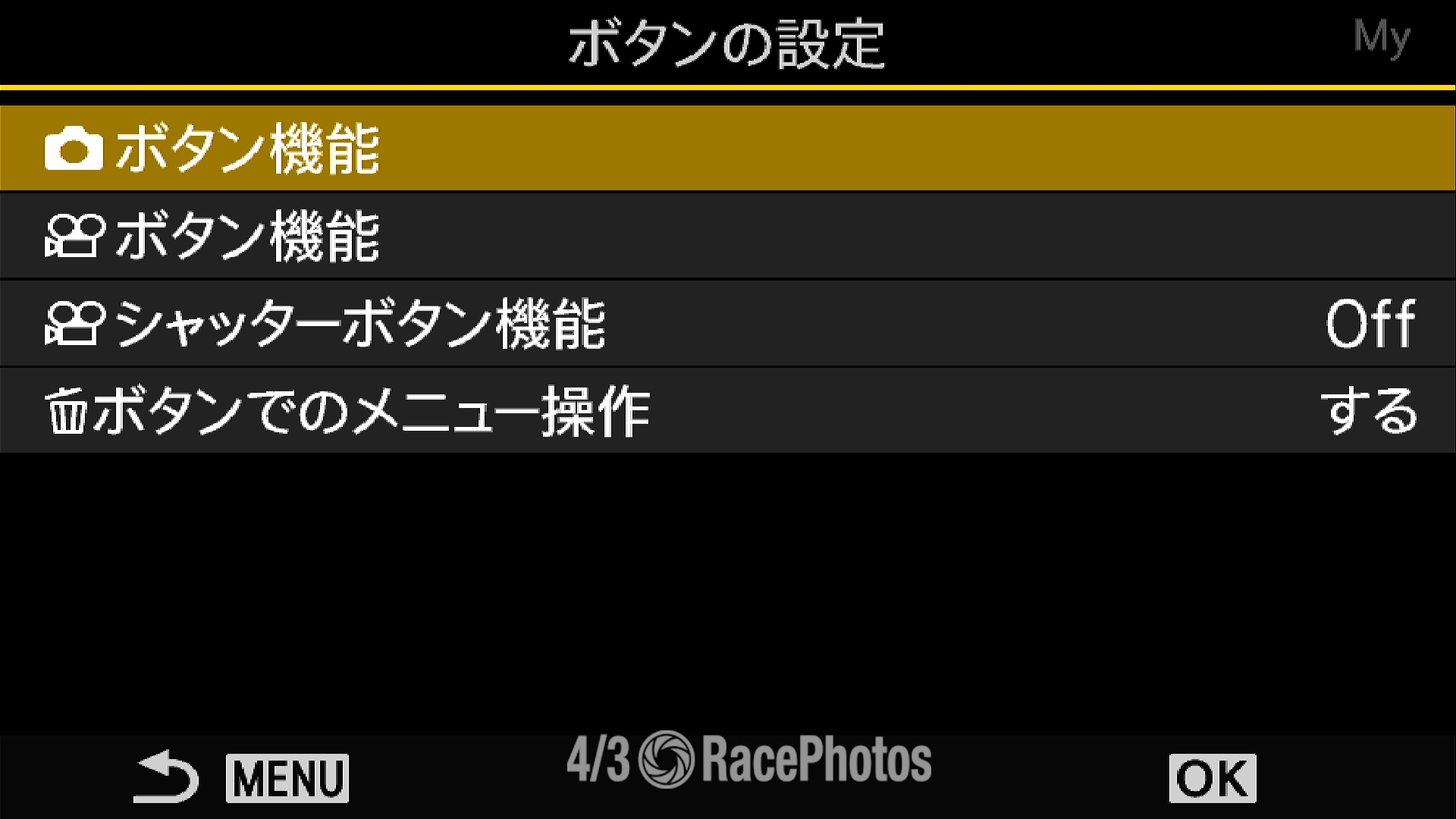 OM-1のファームウェアVer.1.7から搭載されたボタン設定。ほとんどのユーザーは、OM-1を構えればその左手はレンズを持っていることが多いはずで、望遠レンズとなると左手はまず離せないわけですが、右手でアクセスできるところにMENUボタンを設定できるのは便利ですね。
OM-1のファームウェアVer.1.7から搭載されたボタン設定。ほとんどのユーザーは、OM-1を構えればその左手はレンズを持っていることが多いはずで、望遠レンズとなると左手はまず離せないわけですが、右手でアクセスできるところにMENUボタンを設定できるのは便利ですね。
先ほどの1階層上の『ボタンの設定』に戻り、一番下の『(ゴミ箱アイコン)ボタンでのメニュー操作』を「する」に変更。
マルチセレクターのつかいみち
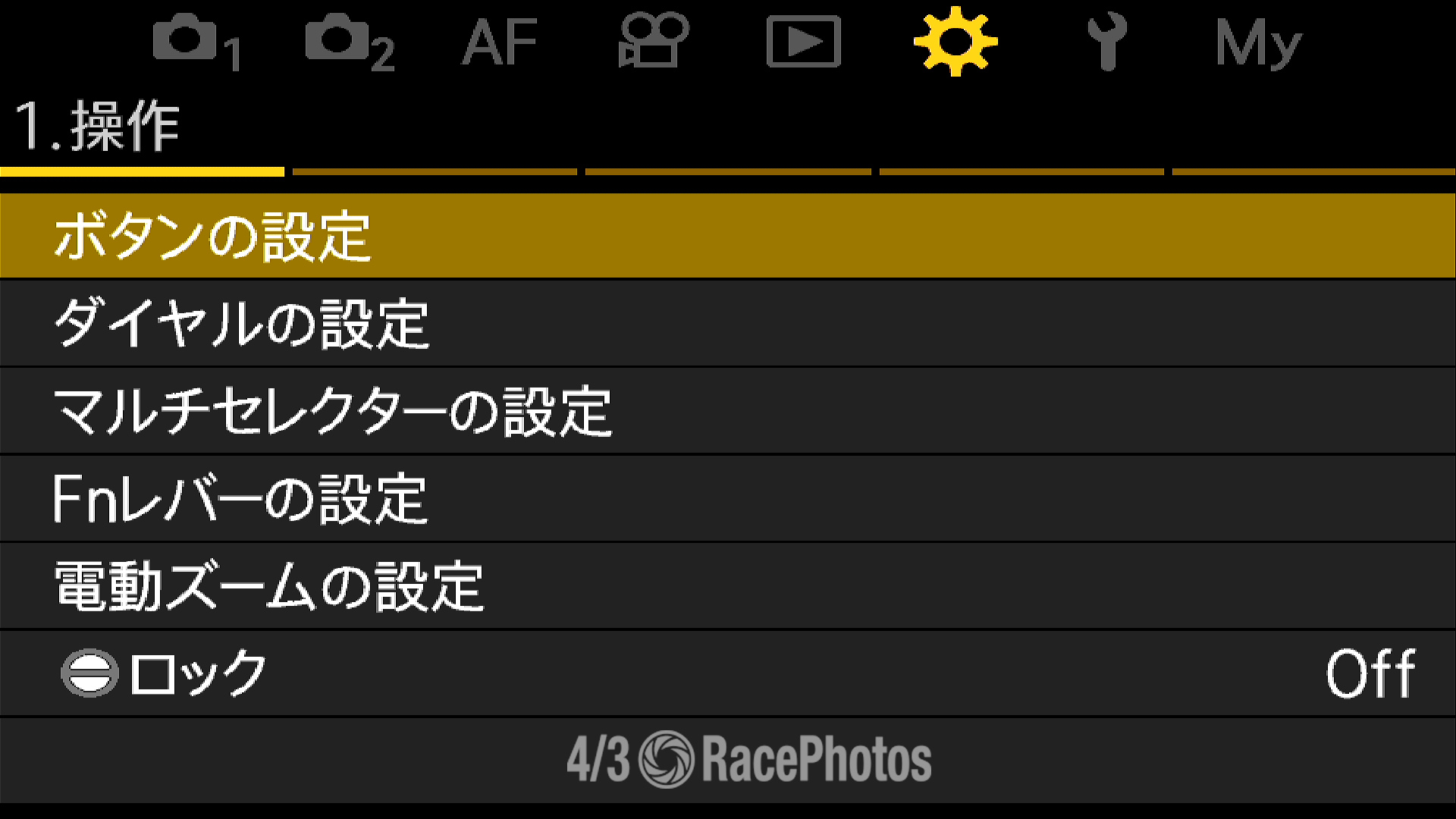 マルチセレクターとは、いわゆる「ジョイスティック」のこと。オリンパスE-M1X/E-M1 MarkⅢから採用された操作デバイスです。それ以前からあった十字キーも残っており、メニュー画面の移動や選択はどちらでも可能なので好みで使い分けることができます。ここのカスタマイズは、MENUボタン→歯車→『1.操作』→『マルチセレクターの設定』を選びます。
マルチセレクターとは、いわゆる「ジョイスティック」のこと。オリンパスE-M1X/E-M1 MarkⅢから採用された操作デバイスです。それ以前からあった十字キーも残っており、メニュー画面の移動や選択はどちらでも可能なので好みで使い分けることができます。ここのカスタマイズは、MENUボタン→歯車→『1.操作』→『マルチセレクターの設定』を選びます。
マルチセレクター「中央」ボタンをAFターゲットのホームポジション復帰に使う
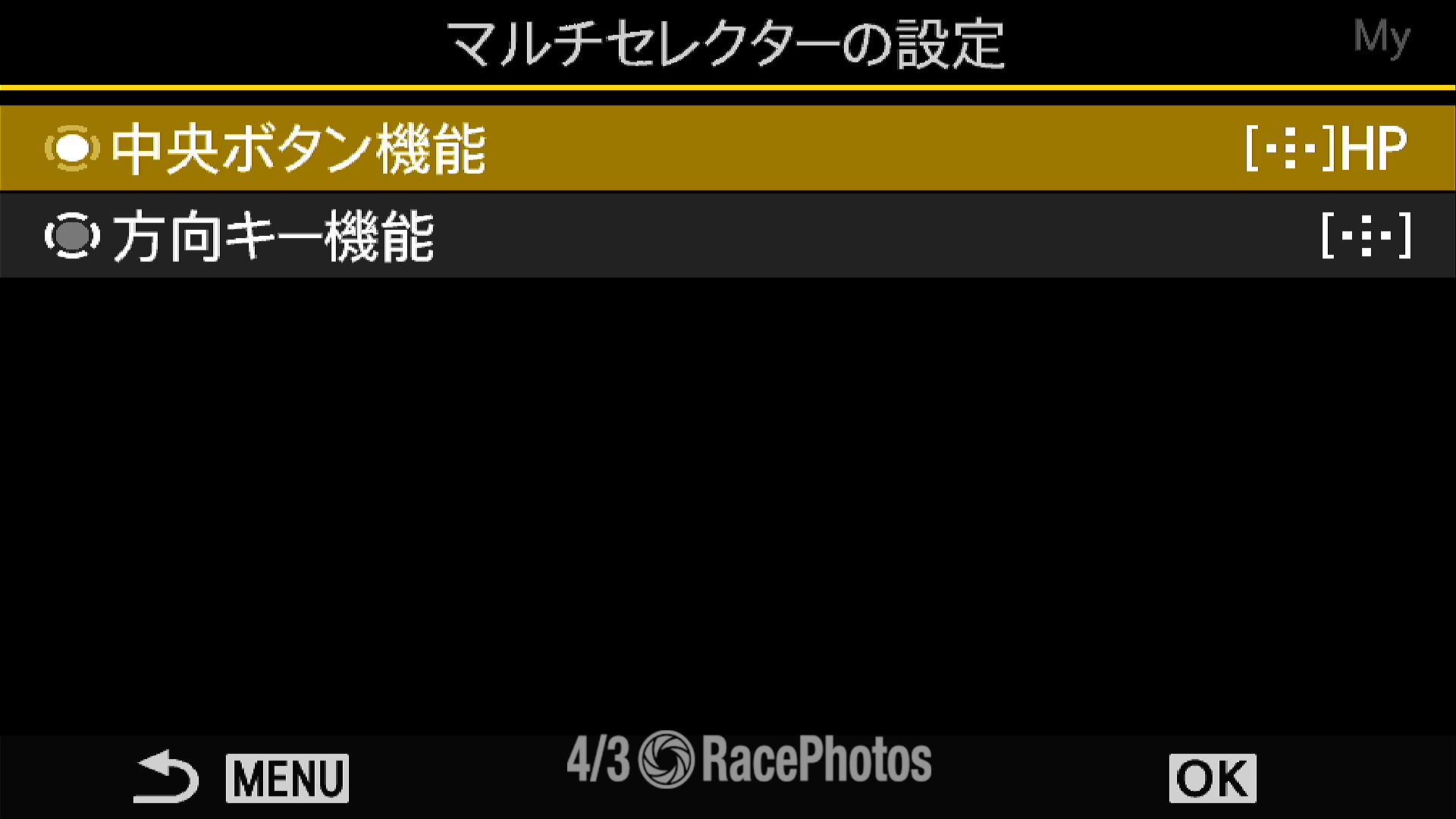 デフォルトではマルチセレクターはAFターゲットの操作に使うようになっていますが、私の場合もAFターゲット操作だけに使っています。被写体検出を使用する場合は、原則としてAFターゲットはオールターゲットモードですが、ホームポジションとしてオールターゲットを設定しておきます。前述しましたが、被写体検出が暴れた場合には通常のC-AFやC-AF+TRに切り替えて撮影する場合もあります。そこから再び被写体検出に復帰するときは、ワンボタンでオールターゲットに切り替えることができます。
デフォルトではマルチセレクターはAFターゲットの操作に使うようになっていますが、私の場合もAFターゲット操作だけに使っています。被写体検出を使用する場合は、原則としてAFターゲットはオールターゲットモードですが、ホームポジションとしてオールターゲットを設定しておきます。前述しましたが、被写体検出が暴れた場合には通常のC-AFやC-AF+TRに切り替えて撮影する場合もあります。そこから再び被写体検出に復帰するときは、ワンボタンでオールターゲットに切り替えることができます。
Fnレバーで2つの別のカメラ設定を行き来する
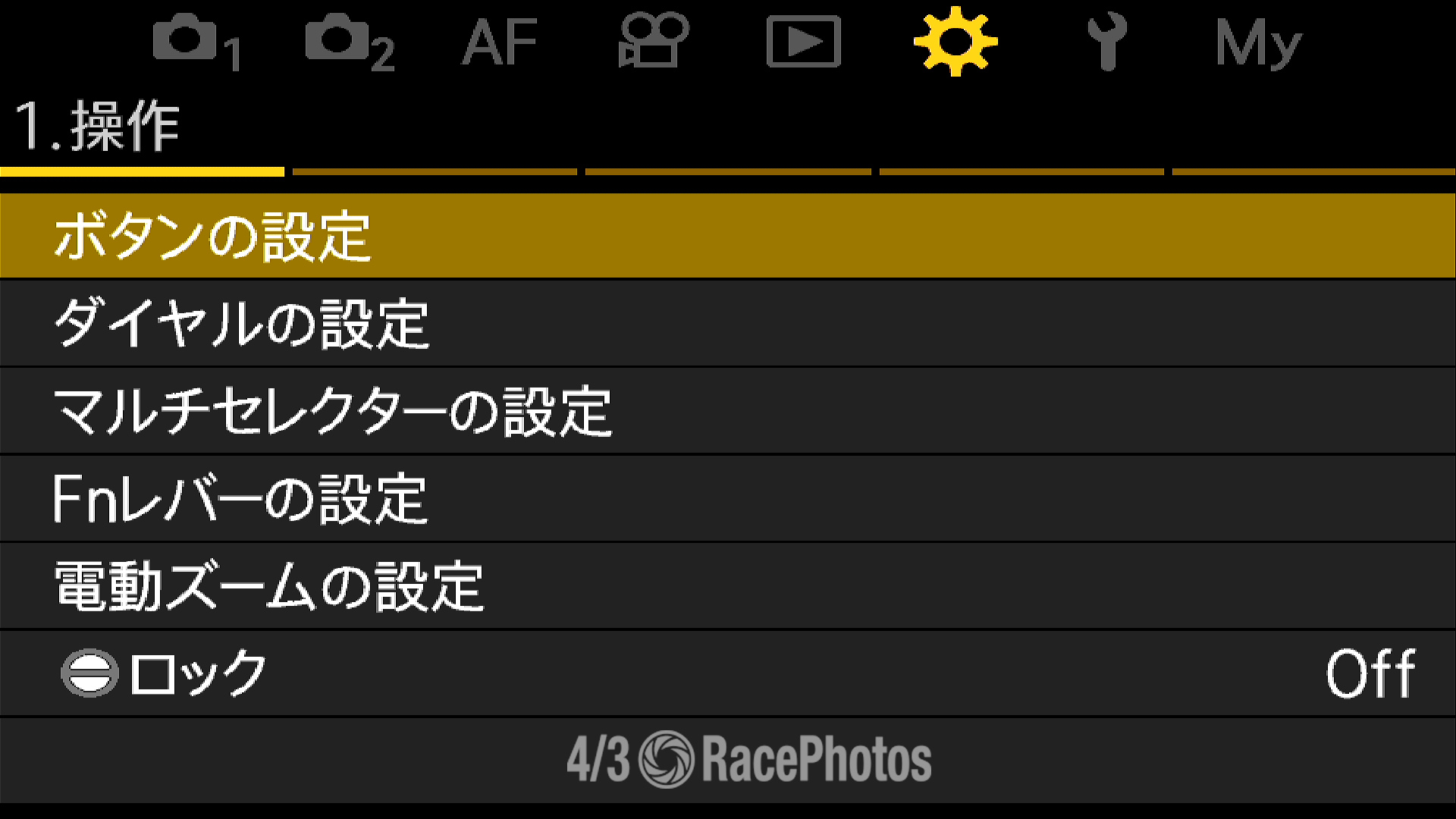 Fnレバーは、1と2の2つのポジションに応じて機能を切り替えることができるスイッチです。レバーをそれぞれのポジションにした状態で設定したAFのモードやダイヤルの機能などを設定しておくと、レバーの切り替えだけでその状態を行き来することができます。MENUボタン→歯車→『1.操作』→『Fnレバーの設定』を選びます。
Fnレバーは、1と2の2つのポジションに応じて機能を切り替えることができるスイッチです。レバーをそれぞれのポジションにした状態で設定したAFのモードやダイヤルの機能などを設定しておくと、レバーの切り替えだけでその状態を行き来することができます。MENUボタン→歯車→『1.操作』→『Fnレバーの設定』を選びます。
FnレバーはAFモードの切替に使用して状況に応じてAFモードを選ぶ

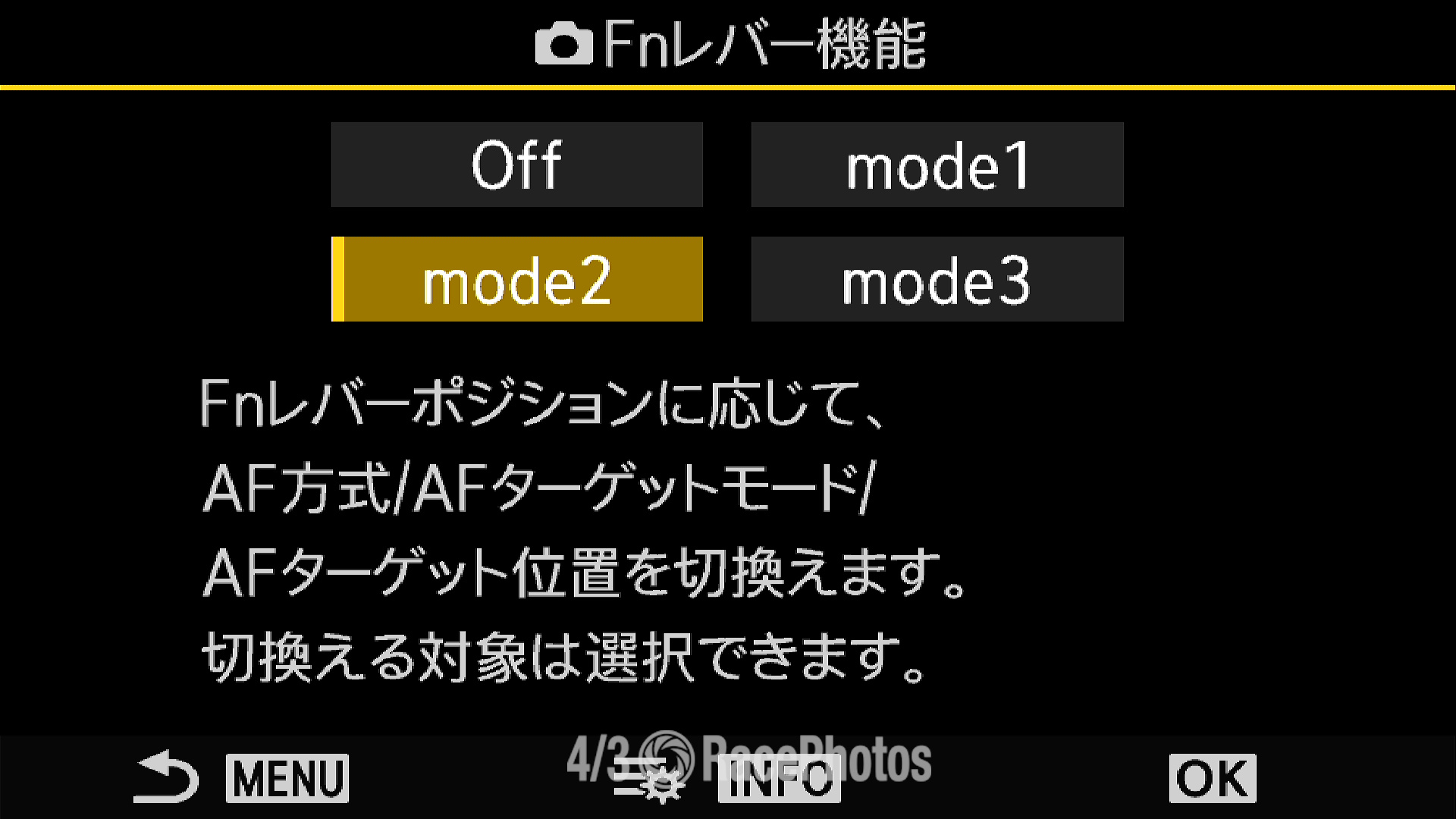 Fnレバーはmode2に設定すると、それぞれのポジションにしている時のAF方式とターゲットモード/ターゲット位置を記憶させて切替えることができます。
Fnレバーはmode2に設定すると、それぞれのポジションにしている時のAF方式とターゲットモード/ターゲット位置を記憶させて切替えることができます。
モータースポーツ撮影では、被写体検出でC-AFをオールターゲットで使用する設定を基本とし、それでもうまくとらえられない場合に補完的にC-AF+TRをsingle、small、crossなどのターゲットモードで使用することが多いので、この2つをFnレバーの両ポジションに設定しています。
【おまけ】L-Fnボタンが付いているレンズではAFリミッターを割り当てると便利
M.ZUIKO DIGITAL ED 12-100mm F4.0 IS PRO などの一部のレンズにはL-Fnボタンがついています。私の場合は、M.ZUIKO DIGITAL ED 12-100mm F4.0 IS PRO でAF Limitを設定しています。
広角側で撮影をするときにも被写体検出を使いますが、広角になるほどカメラから近い他の物体にAFが引っ張られることもあります。そいういった時にAFリミッターをかけて本来の被写体がいるあたりだけAFが効くようにします。
自分好みに上手くカスタマイズして
このように、OM-1系カメラは「痒い所に手が届く」カスタマイズが可能で、モータースポーツ撮影時にしばしば出くわすOM-1のクセのあるところを使いやすくすることが可能です。みなさんもそれぞれの使い方に合わせてベストなカスタマイズを探ってみてください。






